10 малоизвестных Firefox о параметрах конфигурации
Firefox предлагает отличный способ изменить сотни настроек, открыв about: config в адресной строке. Альтернативой этому является редактирование файла конфигурации напрямую в папке профиля Firefox, но это не так удобно и безопасно, поскольку одна ложная запись может повредить весь файл.
Обратной стороной является то, что многие пользователи чувствуют себя подавленными при изменении конфигурации Firefox просто потому, что при запуске на странице перечислены сотни, если не тысячи записей.
Я не стал просматривать все доступные настройки, но нашел десять менее известных параметров, которые хотел бы представить сегодня. Менее известный означает, что они не упоминались в каждой статье о настройке Firefox в сети — пока.
Прежде чем я начну описывать эти десять настроек Firefox, я хотел бы более подробно объяснить, как вы попадаете в конфигурацию и вносите в нее изменения. Вы можете открыть конфигурацию Firefox, набрав about: config в адресной строке Firefox. Это та же панель, где вы вводите URL-адреса веб-сайтов, которые хотите посетить.
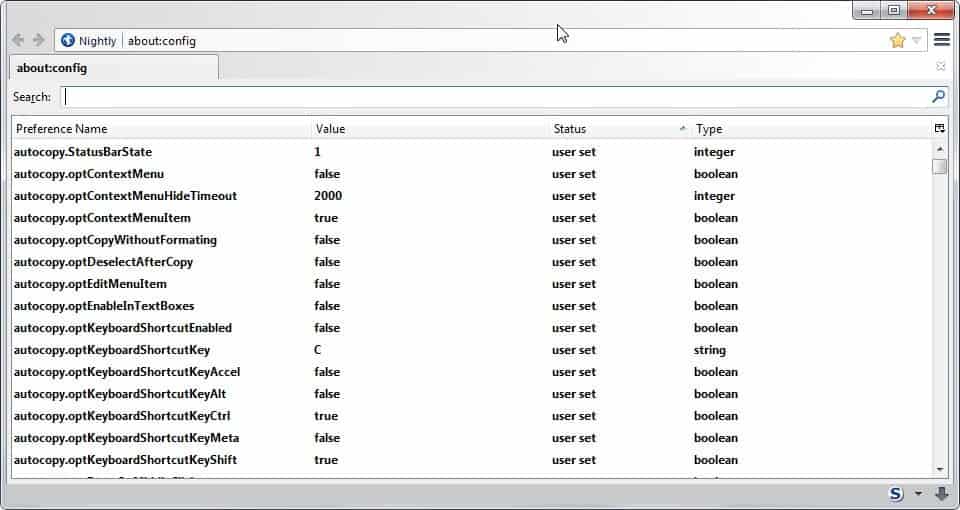
Все настройки отображаются, когда вы открываете его, и вы можете использовать фильтр, чтобы сузить результаты. Двойной щелчок по записи открывает меню, в котором вы можете изменить настройку этого параметра. Логические значения (истина или ложь) автоматически инвертируются.
Теперь, когда основы известны, давайте начнем со списка настроек Firefox:
- plugin.expose_full_path — По умолчанию на странице about: plugins отображается имя, но не путь к плагину. Установка этого значения в True изменяет это поведение.
- accessibility.tabfocus — нажатие вкладки на веб-сайте переключает различные элементы на этом веб-сайте. Этот параметр определяет, какие элементы будут учитываться. 1 = формы, 2 = другие элементы и 4 = ссылки. Элементы можно комбинировать, например, по умолчанию установлено 7, что означает, что вкладка распознает все элементы. Если вы хотите, чтобы он работал только с формами, измените его на 1.
- browser.chrome.favicons — по умолчанию отображает эти маленькие значки рядом с URL-адресом сайта и во вкладках. При изменении этого значения на false для всех веб-сайтов отображается стандартный значок.
- browser.download.manager.closeWhenDone — по умолчанию установлено значение false, что означает, что менеджер загрузок останется открытым даже после завершения загрузки. Установка значения false автоматически закрывает окно.
- browser.download.manager.retention — Определяет, как Firefox обрабатывает завершенные загрузки. Значение по умолчанию 2 означает, что Firefox никогда не очистит список загруженных файлов автоматически. Установка этого значения на 0 автоматически удаляет завершенные загрузки из списка, а 1 удаляет их после перезапуска Firefox.
- browser.preferences.instantApply — Изменение этого параметра на true приведет к немедленному применению изменений без необходимости нажимать OK в настройках Firefox.
- layout.spellcheckDefault — определяет, когда активируется проверка орфографии. По умолчанию он активен только для форм с минимум двумя строками. Изменение этого параметра на 2 включает его для всех форм, а установка на 0 отключает проверку орфографии.
- editor.singleLine.pasteНовинки — Определяет, как Firefox обрабатывает, если пользователь вставляет текст, состоящий из более чем одной строки. По умолчанию в Windows (1) вставляется только первая строка текста, в то время как в Linux все вставляется с возвратом каретки. (0). Другие возможности: (2) заменяет символы возврата каретки пробелами, (3) вставляет все в одну строку и (4) заменяет символы возврата каретки на «,».
- layout.word_select.eat_space_to_next_word — если вы дважды щелкните слово в Firefox, оно будет отмечено автоматически. По умолчанию также отмечается пробел за словом. Если вы установите это значение false, будет выбрано только слово, а не пробел позади него.
- browser.fixup.alternate.suffix — Firefox пытается автоматически добавить суффикс к введенному имени домена, если его нет. Таким образом, ввод www.mozilla добавит к нему .com, потому что .com — суффикс по умолчанию, который будет добавлен. Если вы живете в этих странах, вы можете предпочесть добавить код страны, например .fr или .de. Просто измените настройку на домен своей страны.